
カカオトークに電話番号なしで登録する方法と複数アカウントの作り方を解説!
Contents[OPEN]
LINEのようなコミュニケーションアプリとして有名なのが「カカオトーク」です。
この記事では、カカオトークで電話登録なしで登録する方法や複数のアカウントの作り方をご紹介します!
気になっていた方は、ぜひチェックしてみて下さい♪
- カカオトークのアカウント作成方法
- 電話番号なしでアカウントを作成する方法
- 電話番号なしで複数アカウントを作成する方法
カカオトーク- KakaoTalk

開発:Kakao Corp.
掲載時の価格:無料
Ver:iOS 9.1.1 / Android Varies with device
カカオトークとは?

カカオトークはLINEと同じように、メッセージを送れたり電話できたりするアプリです。
スマホユーザーの中には、LINEをメインとして利用し、カカオトークはサブとして利用している方も多いようです。
カカオトークには電話番号が必要
カカオトークに初めて登録する際は、必ず電話番号が必要です。
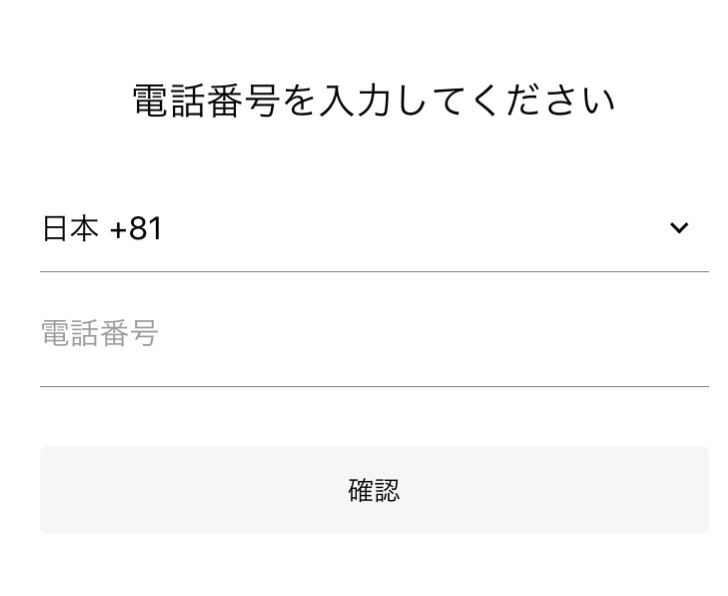
登録方法は、次の通りです。
「カカオトーク」アプリをダウンロードして開くと、ログイン画面が表示されます。
「登録」を押すと、新規登録画面に進みます。
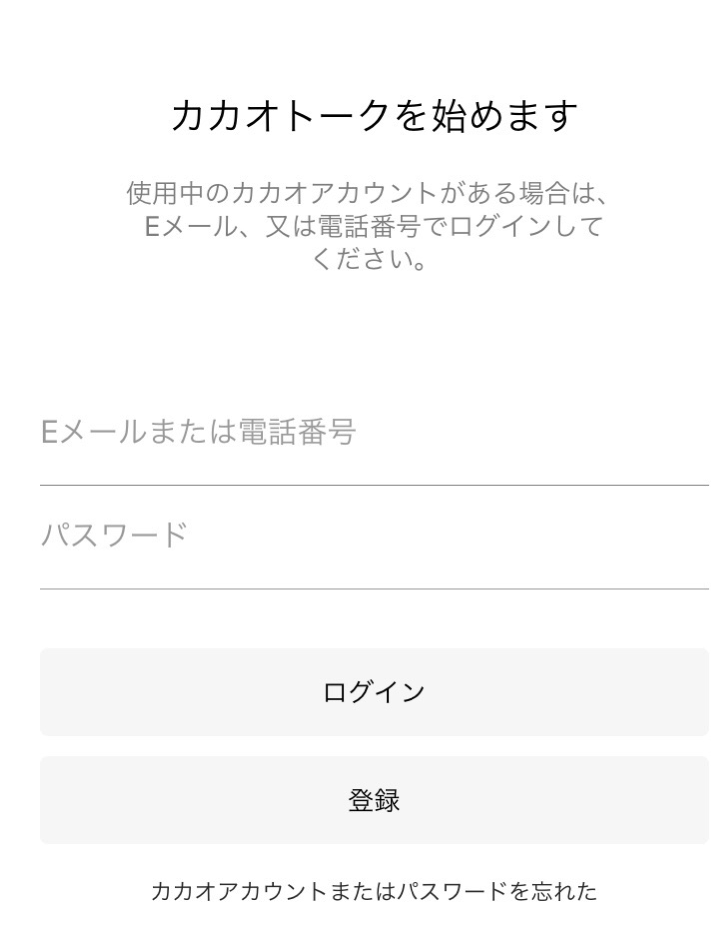
カカオトークを使うための注意事項や個人情報取り扱いなどの説明が出てきます。
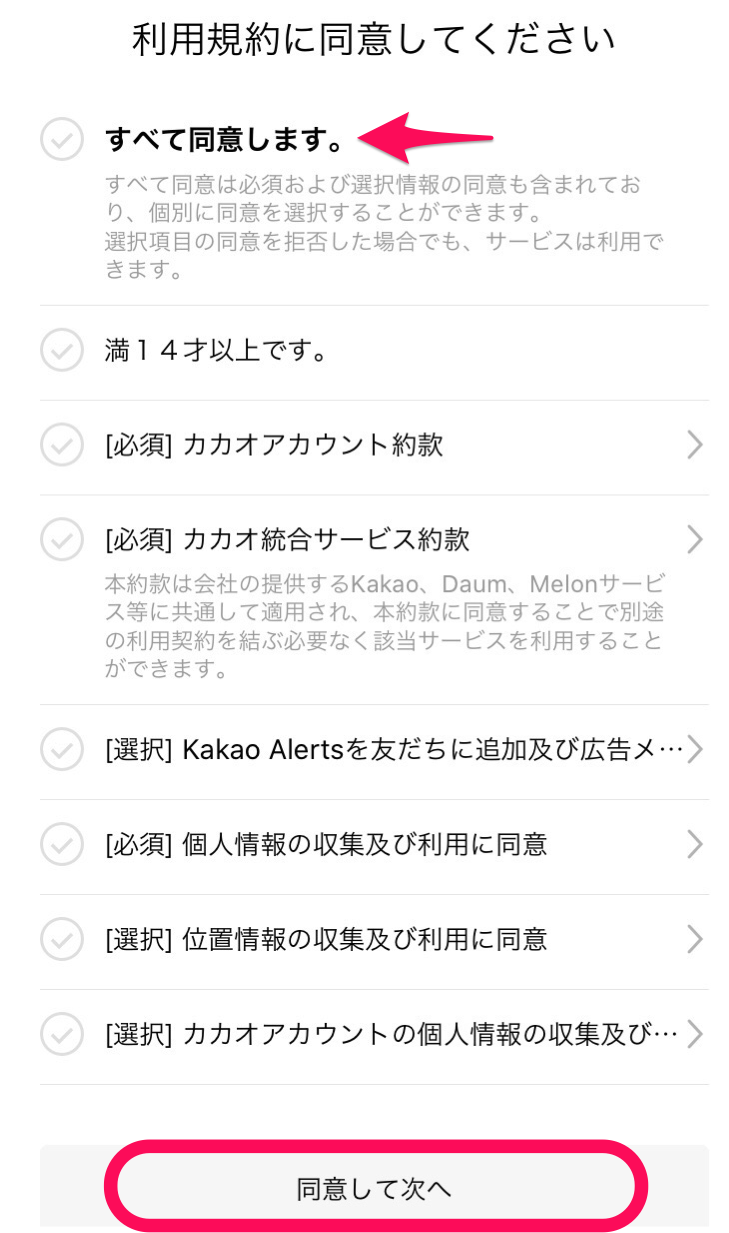
一番上の「すべて同意します。」を押し、全部にチェックがついたら「同意して次へ」をタップして進みます。
電話番号の入力画面が表示されるので、国番号(日本の国番号は「+81」)が合っているか確認してください。
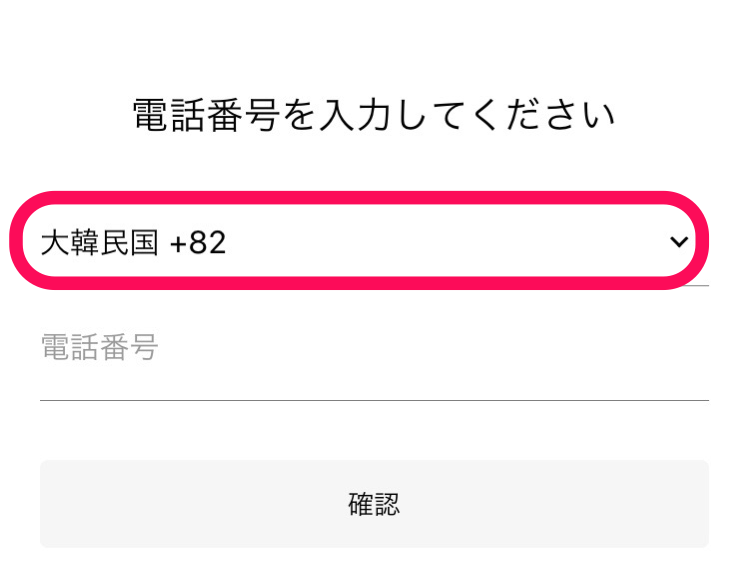
違っていた場合は、変更します。
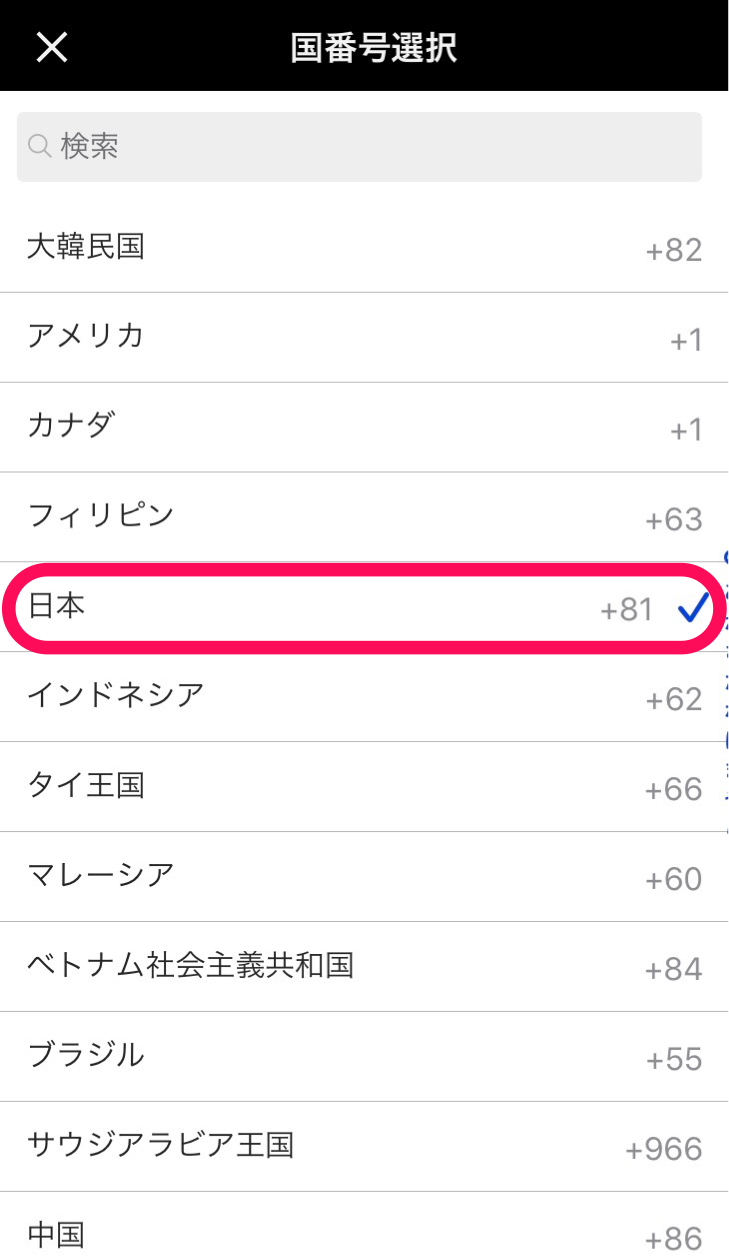
電話番号を入力すると、番号宛にSMSが届きます。
SMSに記載されている認証番号を入力しましょう。
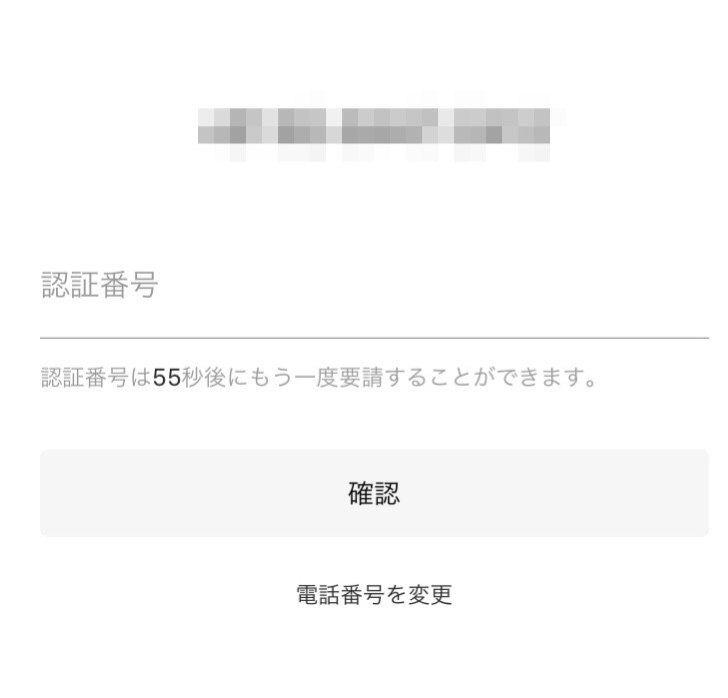
認証番号が届かない場合、1分後に再送を依頼できますよ。
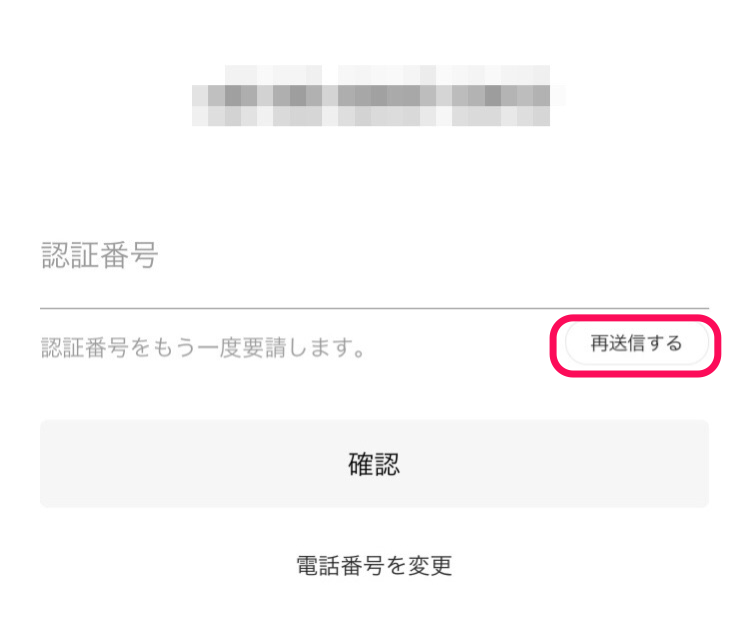
入力後、「確認」をタップすると、注意事項が出てくるので「続ける」を押します。
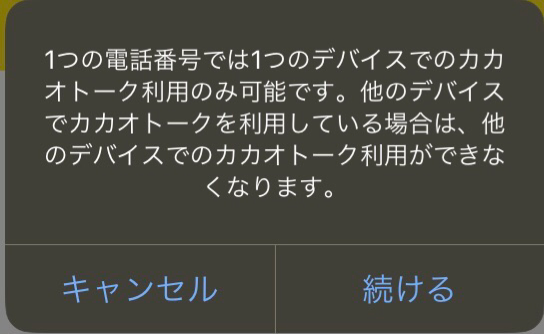
パスワードを決めて入力しましょう。
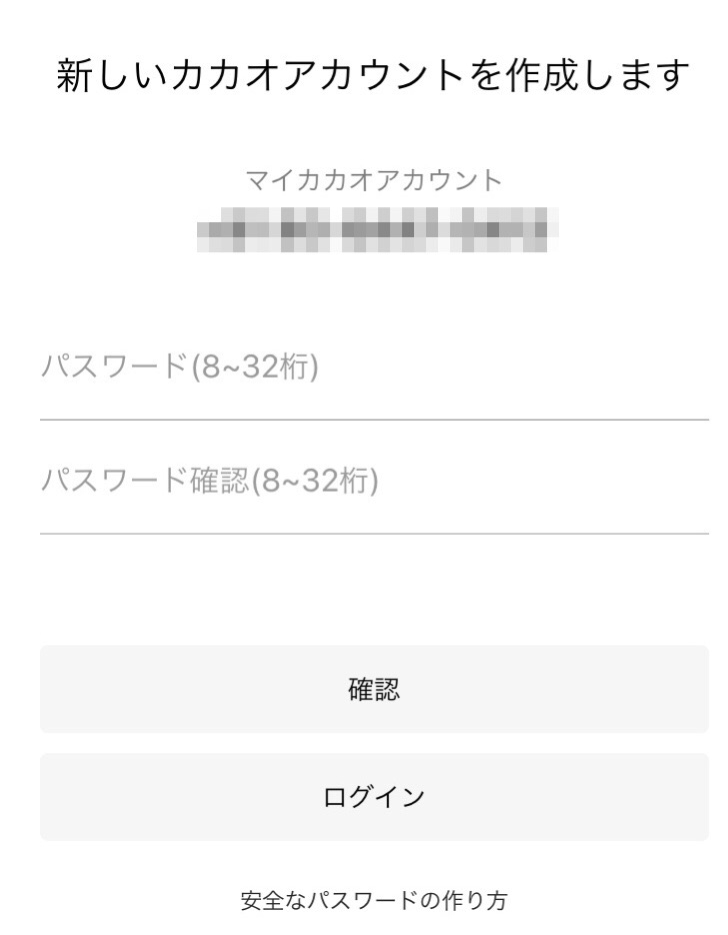
次は、プロフィールの設定です。
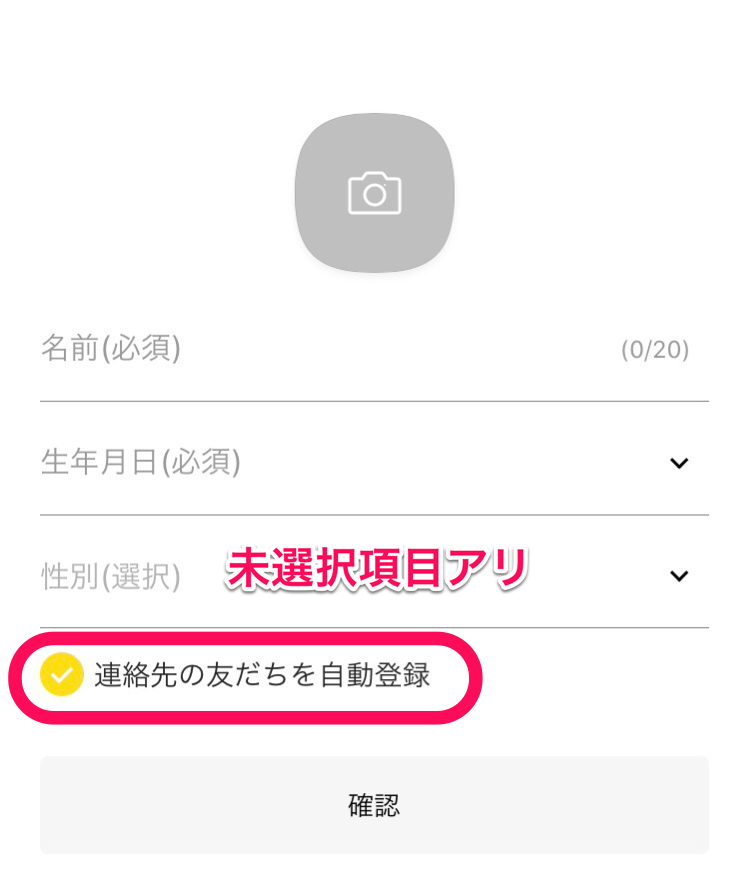
「連絡先の友だちを自動登録」にチェックが入っていると、スマホの電話帳に入っている人でカカオトークに登録している人が自動的にカカオトーク内の友だちとして登録されます。
もし嫌なときは、チェックを外しましょう。
「確認」を押すと、写真の設定を求められます。
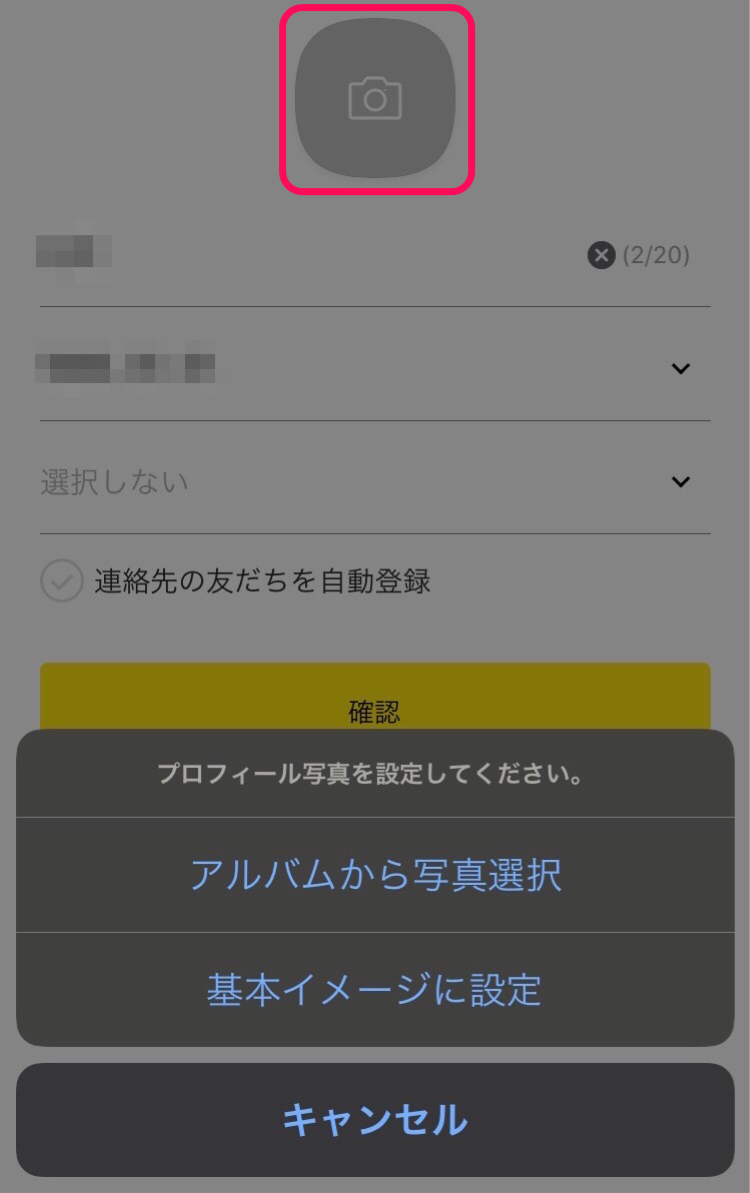
顔写真などの設定をしたくないときは、「基本イメージに設定」を押してください。
すると、カカオトーク内の画像で設定できるので、自分の写真を使わなくて済みますよ。
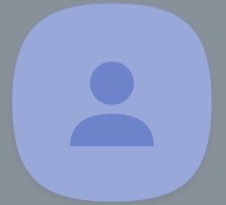
最後にメールアドレスの登録を求められます。
ここはスキップすることも可能です。
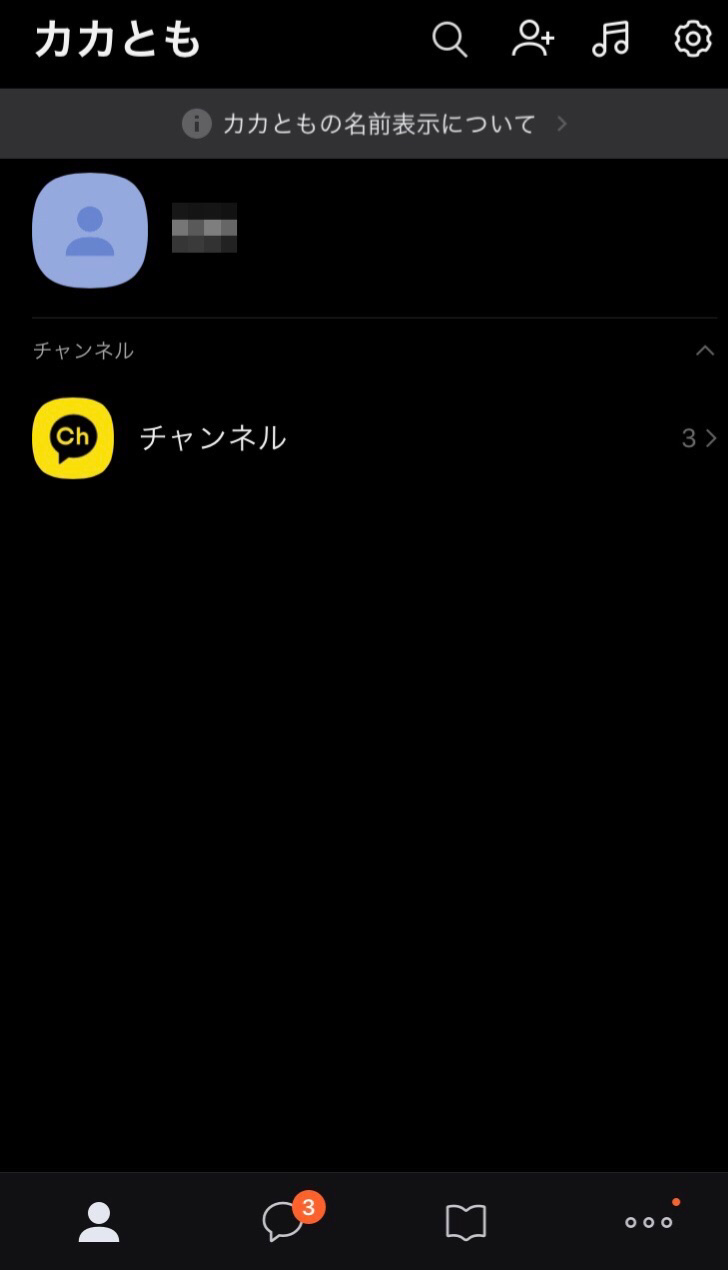
ログインしたホーム画面は、LINEに似ていますね。
複数アカウント作成は別の電話番号が必要
カカオトークで複数のアカウントを作ろうとすると、他の電話番号が必要になります。
登録するときに、電話番号が必要だからです。
同じ番号で登録しようとすると、「すでに入力した電話番号でアカウント情報がある」と表示されます。
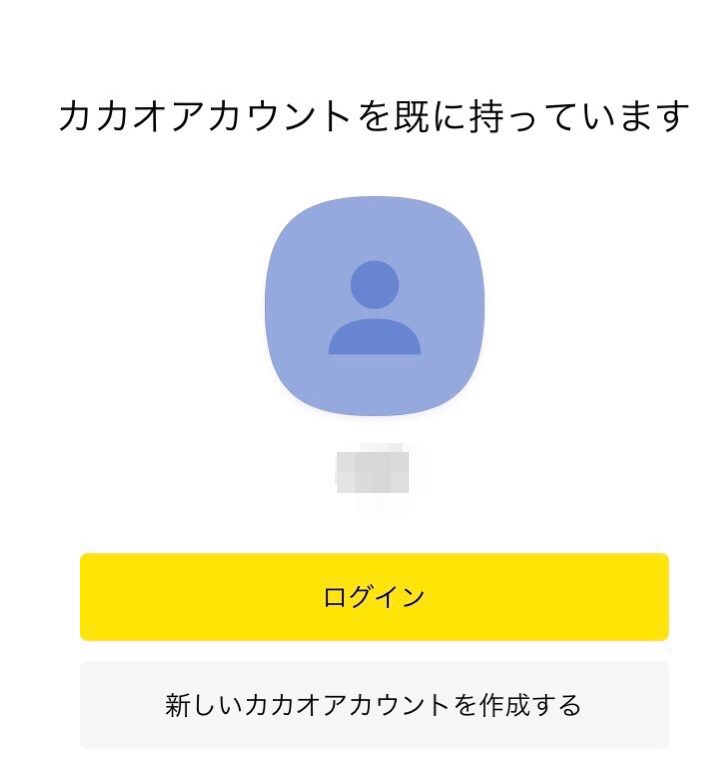
「新しいカカオアカウントを作成する」を選ぶと、今まで使っていた情報が消えてしまうので注意しましょう。
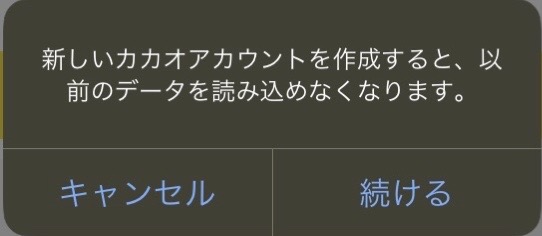
今までのアカウントを持ち、新たなアカウントを作るには、別の電話番号が必要ですね。
カカオトークに電話番号なしで登録する方法はある?
電話番号なしでアカウントを作成する方法や、複数アカウントを作る方法はあるのでしょうか?
- 電話番号なしでアカウント登録はできない
- 複数アカウントを作るなら電話番号も複数必要
電話番号なしでアカウント登録はできない
カカオトークの登録には電話番号が必須です。
メールアドレスや、他のアプリと連携させて新しくカカオトークに登録することができません。
「カカオトーク」アプリを開いてすぐのログイン情報を入れるところには「Eメールまたは電話番号」と出てきますよね。
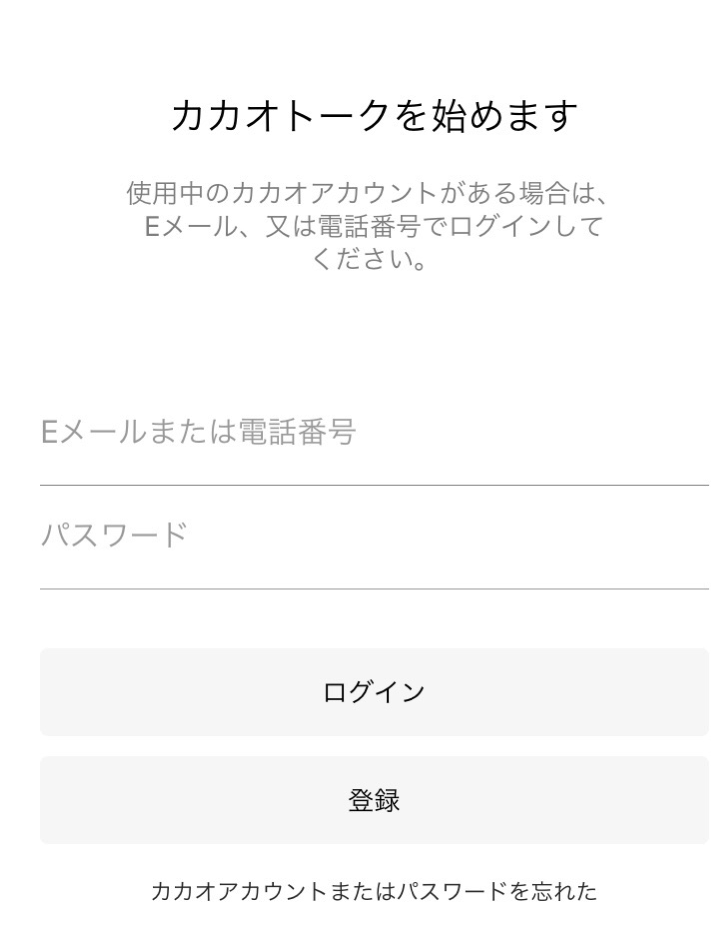
これは、すでにカカオトークに登録をしている人がログインするときにEメールでも入ることができるだけで、Eメールで新規登録ができるわけではないのです。
複数アカウントを作るなら電話番号も複数必要
カカオトークでは、1つの電話番号に対して1つのアカウントしか作ることができません。
同じ番号で複数のアカウントを作ろうとすると、「今まで使っていた情報が消えますがいいですか?」と表示されます。
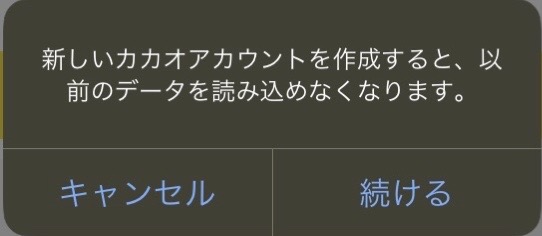
複数のアカウントを作りたい場合は、増やしたいアカウント分の電話番号が必要なのです。
カカオトークに電話番号なしで登録する2つの方法
ここからは「どうしても自分の電話番号を使って登録したくない!」という方向けに、「裏技」をご紹介。
また「カカオトークの友だちになった人に登録した電話番号がバレないのか?」という疑問にもお答えします。
アプリで仮の電話番号を作成する方法
カカオトークをはじめるには必ず、電話番号が必要なのは変わりません。
しかし、自分が今メインで使っている電話番号でなくても登録ができるのです。
そのため、仮の電話番号をカカオトークを使うためだけに作って、それを利用することで携帯に契約している電話番号を使わずにはじめることができます。
仮の番号はアプリで簡単に作ることができるんですよ。
例えば、Text Plusなどがあります。
このサービスを利用することで、今使っている(090)や(080)の番号ではない番号を作ることができるのです。
誰か(親など)に電話番号を借りる
カカオトークを利用するには、電話番号が必要であることはずっとお話ししてきましたよね。
逆に電話番号があれば、誰の番号でも登録することができるということです。
そのため、もしどうしても自分の使っている電話番号を使いたくないときは、家族などに番号を借りて登録することもできます。
しかし、登録の時に送られてくるSMSの認証番号は登録した番号に届くので注意が必要ですね。
認証番号が無いと先に進むことができないので、貸してくれる相手が近くにいる時しかできないというデメリットもあります。
誰かに借りるよりも、IP電話の番号を自分で作ることをおすすめします。
友だちに電話番号がバレる危険性は?
カカオトークと同じコミュニケーションアプリであるLINEも登録の時に電話番号が必要です。
しかし、LINEは追加している友だちに登録した電話番号を知られることはないですよね。
では、カカオトークではどうなのでしょうか?
しかし、今使っている番号で登録することで、連絡先を登録している人にアカウントがバレることはあるでしょう。
アカウント自体も知られたくないのであれば、はじめのプロフィールを入力する時に出てくる「連絡先の友だちを自動登録」のチェックを外しましょう。
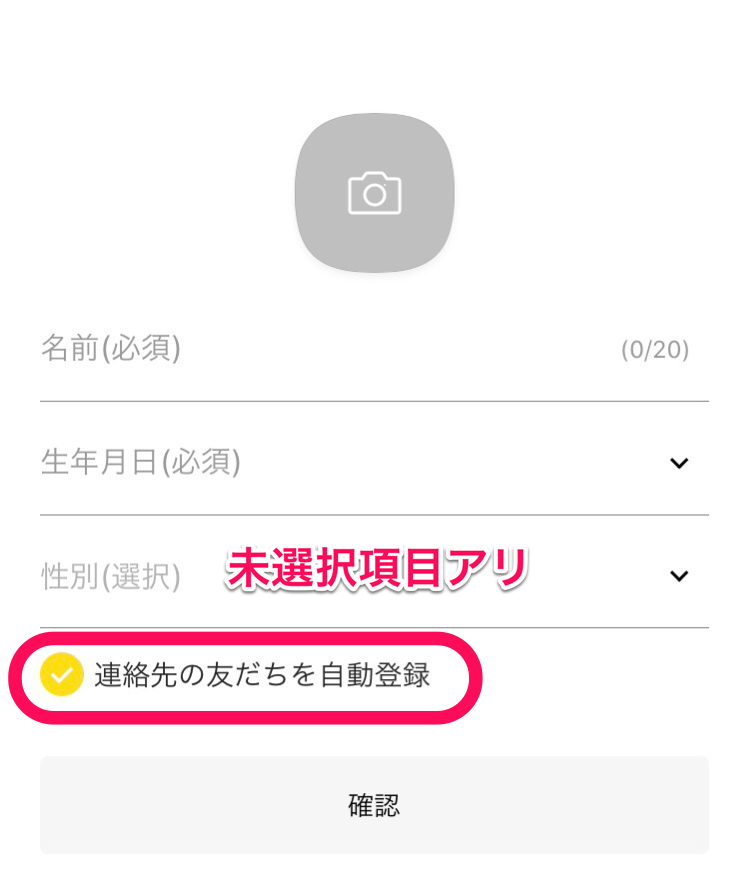
必要事項を入力した後に、カカオトークのホーム画面を表示した時にも同じ内容のポップアップが出てくるので、「許可しない」を選んでくださいね。
チェックが入ったまま登録を進んでしまうと、アカウントがバレるので注意です。
カカオトークに登録できる電話番号を「Text Plus」で作成する方法
自分の電話番号を使わなくても番号さえあれば登録することができることがわかりましたね。
次に、新しく電話番号をアプリで作ってカカオトークを登録するにはどうすればいいのかについてご紹介します。
今回は、カカオトークで利用できるIP電話の一つである「Text Plus」についてまず見ていきましょう。
Text Plusアプリをインストール[iPhone/Android]
まずは、それぞれApp StoreもしくはGoogle Playからアプリをインストールしましょう。

開発:textPlus, Inc.
掲載時の価格:無料
Ver:iOS 7.8.0 / Android 7.7.0
このアプリは、アメリカの「+1」番号が無料で使えるアプリです。
まだ、日本語対応していないため登録画面はすべて英語での表記になります。
登録の仕方自体は難しくありません。
Text Freeで入力する項目
では、使いはじめるためにはどのような情報の入力が必要になるのか見ていきましょう。
- 名前
- パスワード
- アメリカの州を選択
- 電話番号最初の3桁選ぶ
まず、アプリを開いたら「SIGN UP」を押します。
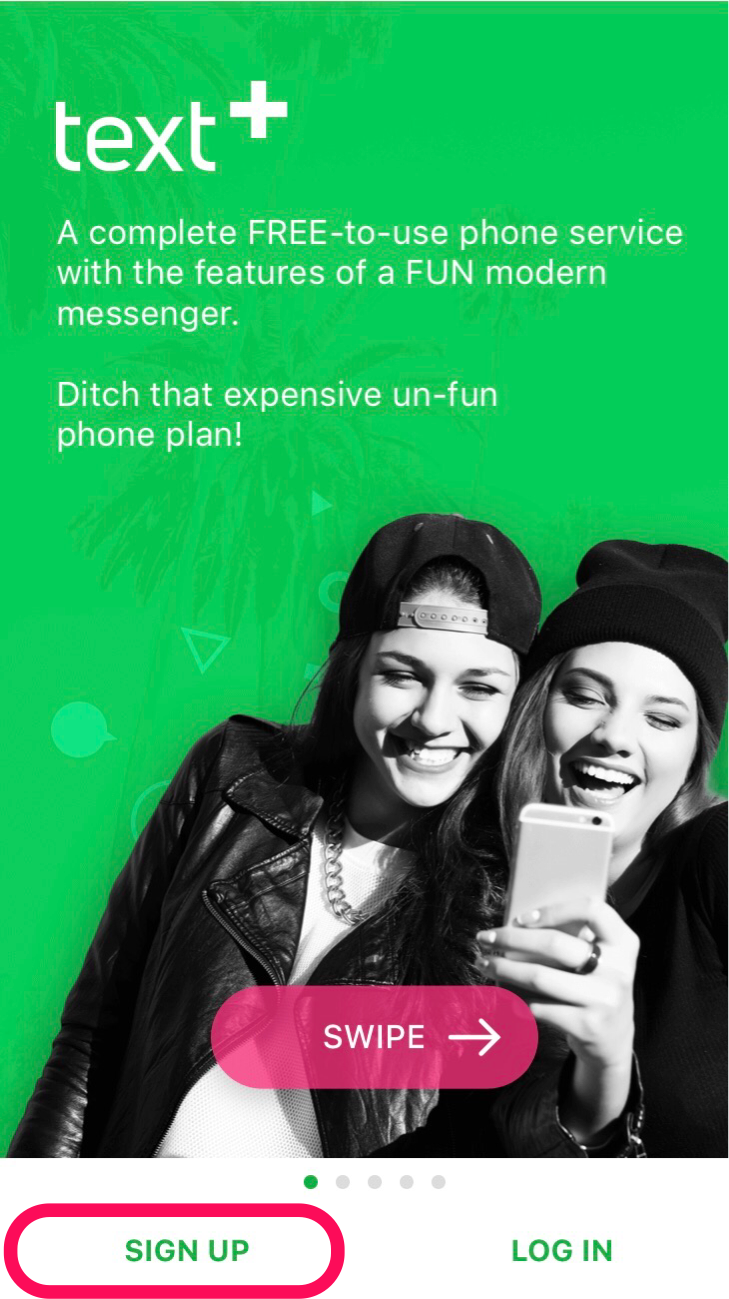
すると、「名前」と「パスワード」を入力する画面が出ます。
パスワードは新しいものを考えて入力してください。
パスワードは、英数字と特殊文字(アンダーバーなど)を含めた8文字以上で設定が必要です。
次に、ログインする時にTouch IDを使いますか?と表示が出るので、これは好きな方を選んでください。
進むと「Customize Number」と出ます。
ここで、「アメリカの州」と「電話番号最初の3桁」を選びます。
これはどれでも大丈夫です。
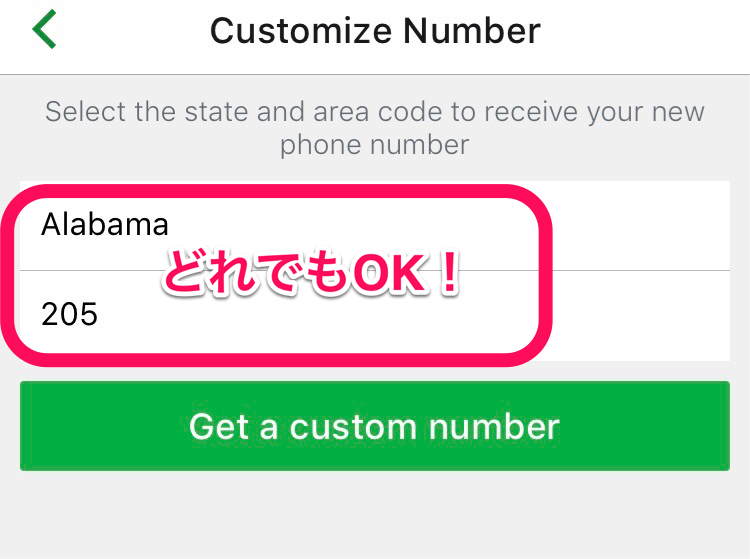
すると、「私はロボットではありません」という横にチェックをつける表示が出ます。

ここまでで登録は完了です。
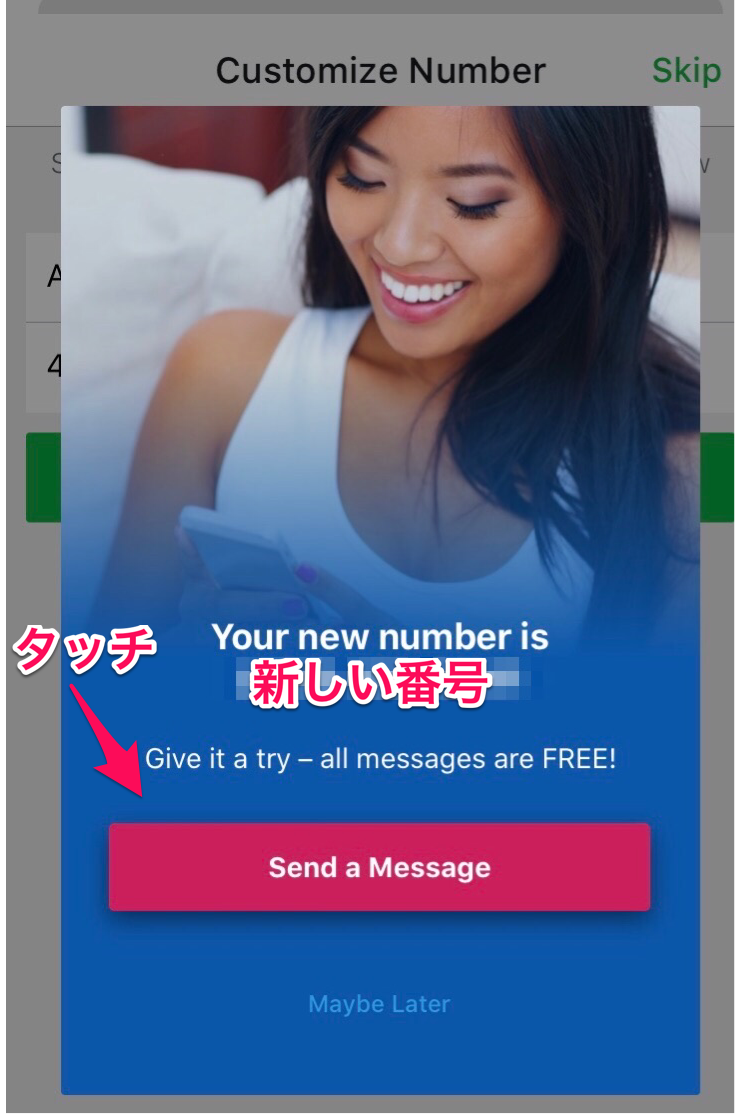
登録完了すると、今設定した番号が表示されます。
作った電話番号を確認する方法
登録が済んだらすぐに作った電話番号が表示されますが、忘れてしまったときは設定から見ることもできます。
ホーム画面の一番右下のマークを押します。
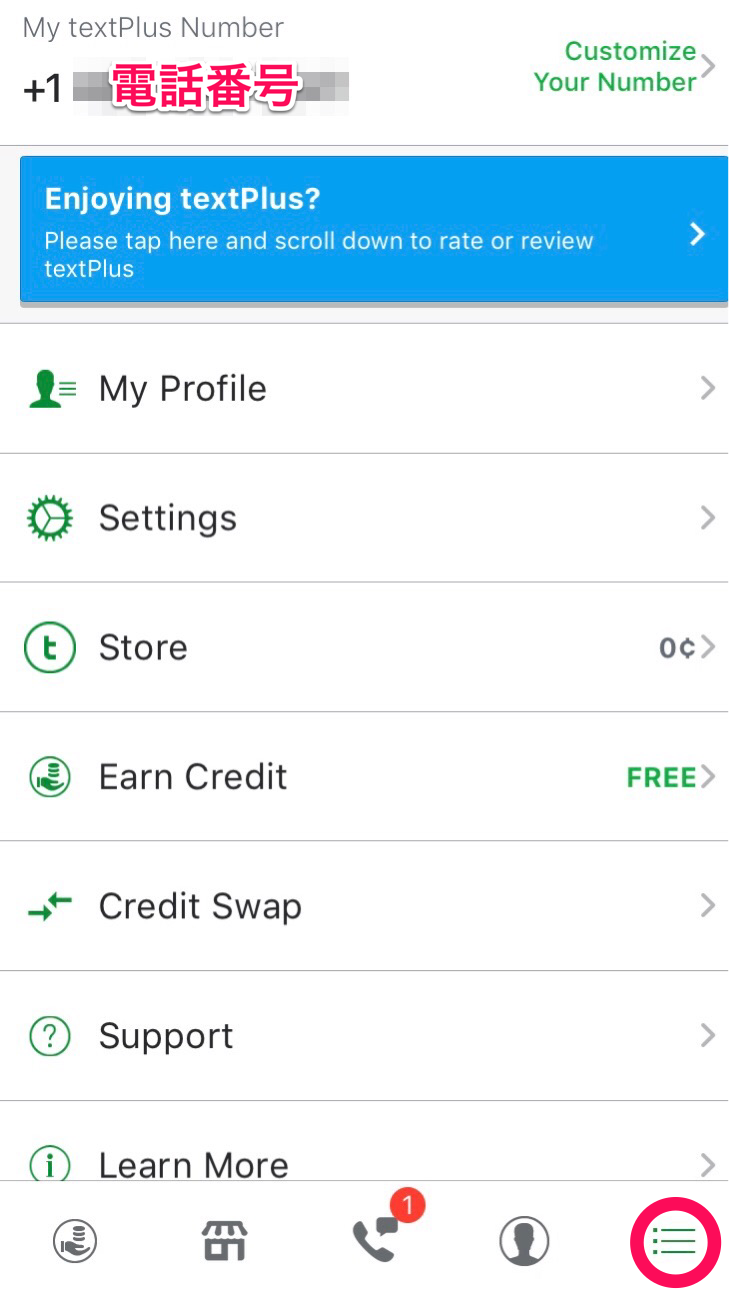
すると、一番上に「+1…」と登録した電話番号が出てきます。
または、そのページの「My Profile」を押して表示させることもできますよ。
カカオトークからSMSを受け取る方法
登録の時に、電話番号を入力する画面が出てきたら、今作った番号を入力します。
その時に、国番号は日本ではなく「アメリカ+1」を選択してくださいね。
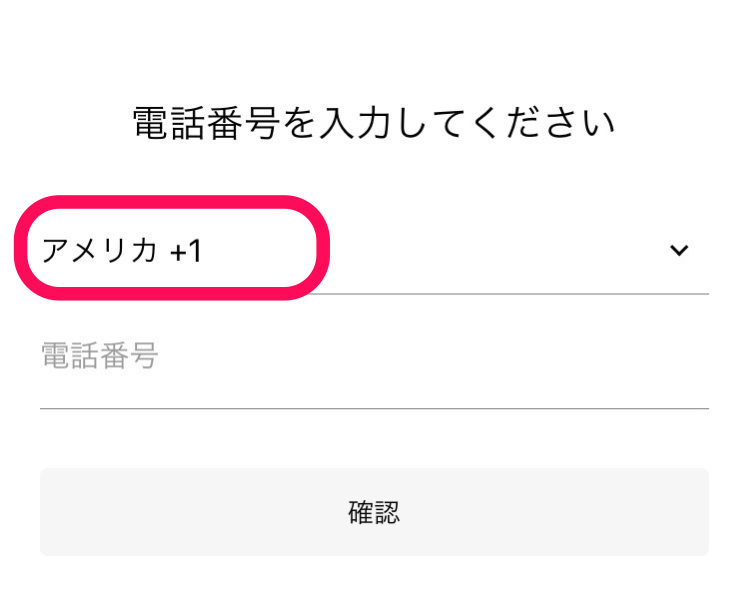
国番号を間違えると届かないので注意してください。
また、Text Plusは海外の番号になるため、SMSの認証番号が届くのに時間がかかることがあります。
認証番号がなかなか届かず、電話番号を作り直すことも多々あるようです。
ちなみにカカオトークでは認証番号の受け取り(再送含む)を2回以上すると、「一定期間ログインを制限します。24時間経ってからお試しください。」と表示が出てしまうので気をつけましょう。
電話番号なしでカカオトークを登録する2つの注意点
カカオトークを自分の電話番号を使わずに登録する方法についてご紹介してきました。
では、この方法で登録するときの注意点はないのでしょうか?
Text Plusを登録する前に知っておいてもらいたい注意事項について2つお伝えしていきますね。
- 同じ端末で複数アカウントは使えない
- キャリアの迷惑メール設定によって登録できない場合もある
同じ端末で複数アカウントは使えない
電話番号ごとにアカウントを作ることができるので、何個か携帯の番号を持っていればアカウントもその分作ることができます。
しかし、1つの端末に同じアプリは2つ入れられないので、同時進行で違うアカウントを使うには端末も使いたいアカウントの個数分必要です。
また、アカウントの切り替えもアプリ内からはすることができません。
ログアウトもないので、違うアカウントを使いたいときは、アプリごと端末から消すしかないです。
キャリアの迷惑メール設定によって登録できない場合もある
迷惑メールを設定していると、メールを受け取ることができない場合があります。
そのため、登録を進めることができないことがあるのです。
新しい電話番号を作っている間だけは設定を外しておくことで、受け取ることができます。
また、その設定の中でSMSの受け取りにも制限をかけることが可能です。
もし、SMSの受信にもフィルターをかけているのであれば、認証番号受け取りのために外しておきましょう。
電話番号なしでアカウント登録できるけれど、注意が必要!
電話番号なしでカカオトークに登録するときのポイントは大きく3つです。
- アカウントを使い分けるなら、違うアプリを使った方が便利
- IP電話などを使うことで、電話番号なしで登録できる
- 迷惑メール設定には要注意!
カカオトークは、電話番号でアカウントを作成するようになるので、番号の数だけデータを作ることもできることがわかりましたね。
しかし、ログアウトやアカウント情報の切り替えには対応していないので、同じタイミングで複数の情報を見たりすることはできません。
複数の情報を使い分けたい人は、違うアプリに登録して使い分ける方が楽ですし、引き継ぎなども不要なので良いでしょう。
また、カカオトークとLINEを登録するときには必ず電話番号が必要なのもわかりましたね。
LINEは海外の電話番号を使うことはできませんが、カカオトークでは海外のものでも利用できるメリットがあります。
電話番号なしで登録するかどうかは関係なく、SMS認証や確認メールの受け取りをするときは、一時的に迷惑メール設定は外しておくようにしましょう。
カカオトーク- KakaoTalk

開発:Kakao Corp.
掲載時の価格:無料
Ver:iOS 9.1.1 / Android Varies with device